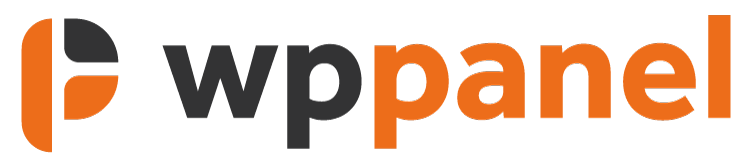WP パネルのレビュー: WordPress ダッシュボードを代理店のニーズに合わせて調整する
公開: 2023-11-30煩雑な WordPress バックエンドにうんざりしていませんか? クライアントがカスタム ダッシュボードを使用できるようにしたいと考えていますか?
WP-Panel は WordPress サイトのバックエンドを変革し、より合理化された楽しいエクスペリエンスをユーザーに提供します。 乱雑なダッシュボードに別れを告げましょう。
WP-Panel を使用すると、ダッシュボードの主要な領域にホワイト ラベルを付けることができます。これは、クライアント向けのカスタム エクスペリエンスを必要とする代理店や開発者にとって朗報です。 また、ダッシュボードの大部分を簡単に変更して、完全にブランド化された管理領域を作成することもできます。
さらに、ユーザーはダッシュボード内で Google Analytics と問い合わせフォームのエントリを表示できるため、真にシームレスな UX が実現します。
この WP パネルのレビューでは、このプラグインを評価し、それを使用して完全にブランド化された合理化された WordPress ユーザー エクスペリエンスを作成する方法を示します。
WP パネルのレビュー: 主な機能と利点
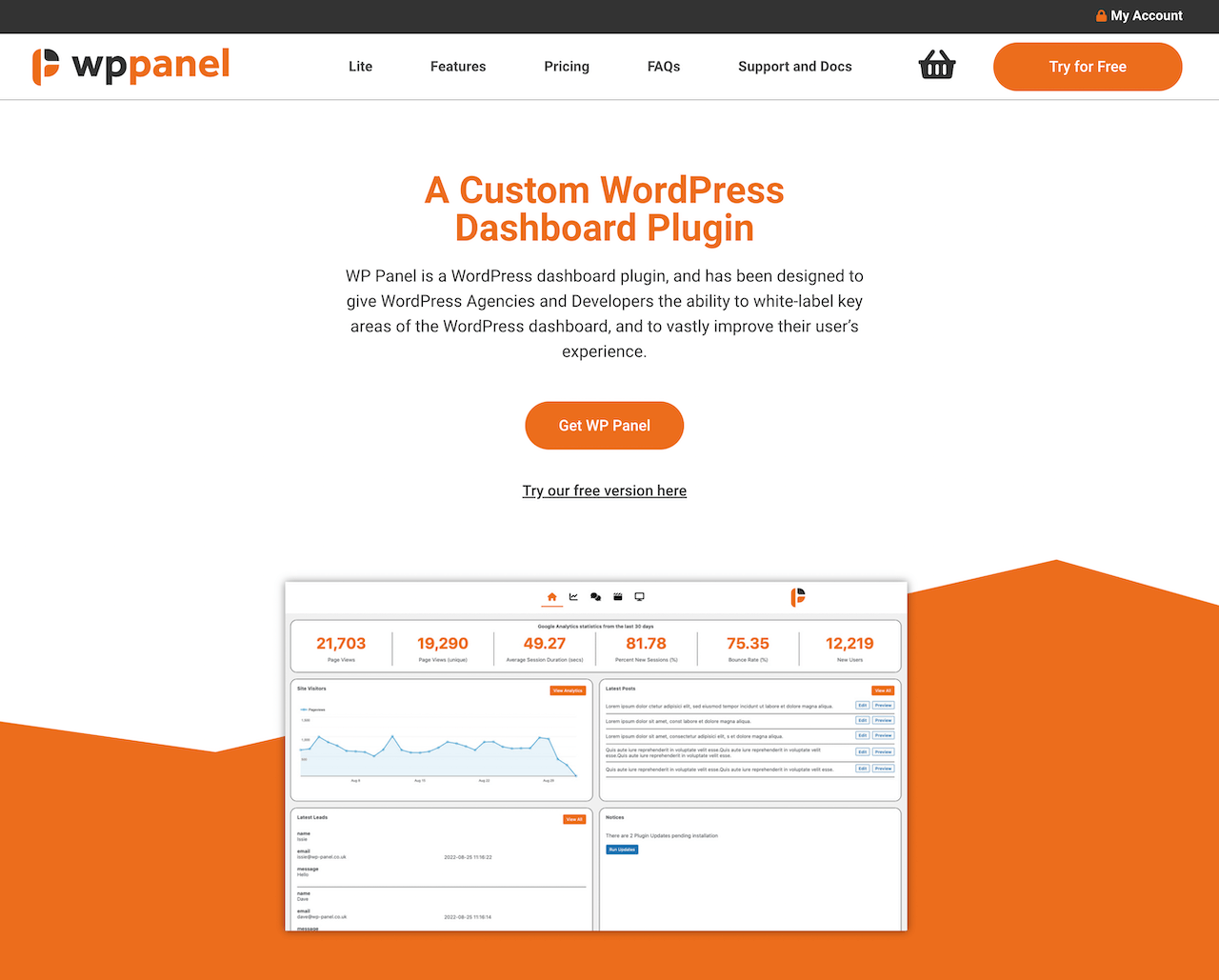
WP-Panel では、ユーザー エクスペリエンスを制御できるようにすることがすべてです。
バニラの WordPress の外観のことは忘れてください。 より優れたユーザー エクスペリエンスと合理化された機能を目指して設計された革新的なダッシュボードを詳しく見てみましょう。
主な特徴
- カスタム ダッシュボードの作成: WP パネルを使用すると、ユーザーは機関内のさまざまな役割に合わせて複数のダッシュボードを作成できます。 各ダッシュボードは、特定のメニュー項目やウィジェットなどを表示または非表示にするようにカスタマイズできます。
- ロールベースのアクセス制御: 代理店は、ダッシュボードのさまざまな部分へのロールベースのアクセスを設定して、チーム メンバーが必要なものだけにアクセスできるようにすることができます。
- ホワイトラベリング: WP パネルはホワイトラベリングをサポートしており、代理店が WordPress のロゴとブランディングを独自のものに置き換えることができ、クライアントによりパーソナライズされたエクスペリエンスを提供できます。
- 事前構築されたテンプレート: プラグインにはさまざまな事前構築されたダッシュボード テンプレートが付属しており、時間を節約し、カスタマイズの開始点を提供します。
現実世界のメリット
ワークフローを合理化する
WP パネルは、WordPress ダッシュボードを簡素化し、より直感的で代理店にとって使いやすいものにするように設計されています。 たとえば、代理店はさまざまな役割に合わせてカスタム ダッシュボードを作成し、チーム メンバーが必要なツールにすぐにアクセスできるようにすることができます。
WP パネルを使用すると、一般的なダッシュボードを超えて、ブランディングを備えたオーダーメイドのインターフェイスを作成できます。
クライアントエクスペリエンスの向上
WP パネルを使用すると、ダッシュボードを整理し、不要なオプションを削除することで、代理店がクライアントにさらにユーザーフレンドリーなエクスペリエンスを提供できるようになります。 これは、顧客を維持し、信頼を構築するのに役立ちます。
さらに、WP パネルのホワイトラベルを使用してクライアントのエクスペリエンスを調整すると、クライアントが貴社のブランドのみに関心を持つようにすることができます。 テーマの名前を変更し、Google Analytics を統合し、WooCommerce の分析情報もシームレスに組み込みます。
カスタマイズ可能なログイン ページとメニュー マネージャーは、役割固有のアクセスと名前変更機能を備え、ユーザー インタラクションを向上させます。 さらに、一連の設定と、Gutenberg の無効化などの高度な機能により、クライアント ジャーニーが合理化され、直感的に操作できるようになります。
たとえば、ビデオ チュートリアルはユーザーがダッシュボードの機能を最大限に活用できるように支援する一方、パーソナライズ可能なメニューやカスタム CSS 調整などの強化されたユーザビリティ ツールにより、手間のかからないブランド中心の環境を確保します。
時間を節約し、生産性を向上
WP パネルが提供するカスタマイズ オプションにより、ダッシュボード内を移動するのにかかる時間が大幅に短縮され、生産性と効率の向上につながります。 その一例として、Google Analytics のプラグインへのシームレスな統合が挙げられます。これは、画面を切り替えることなく、重要な Google Analytics データに飛び込むことができることを意味します。
WP パネルを使用してパーソナライズされた WordPress ダッシュボードを作成する方法
WP-Panel の機能を理解したところで、その可能性を活用して非の打ちどころのない WordPress エクスペリエンスを作り出す方法を探ってみましょう。 この WordPress ダッシュボードは見た目だけではなく、ログイン エクスペリエンスを大幅に向上させるために設計された強化されたユーザー インターフェイスです。
まず、WP パネルをセットアップし、次にパーソナライズされた WordPress ダッシュボードを作成する手順を説明します。 WP パネルの直感的なデザインのおかげで、これはすべて簡単なプロセスです。
WP パネルのレビュー: プラグインのインストールとアクティブ化
WP Panel ライセンスを購入すると、WP-Panel Web サイトのアカウントのダウンロード セクションにリダイレクトされます。 そこからプラグインを取得し、WP パネルを装備する予定の WordPress Web サイトに移動します。
クイックセットアップガイドは次のとおりです。
- 「プラグイン」セクションに移動し、 「新規追加」をクリックします。
- WP パネルの .zip ファイルをアップロードします。
- 完了したら、必ず「アクティブ化」をクリックしてください
WP パネルを最大限に活用するには、ライセンスをアクティベートする必要があります。 サイトにプラグインをインストールしてアクティブ化すると、ライセンスのアクティブ化を案内するプロンプトが表示されます。
そして出来上がり!
これで、WordPress サイトは、ほとんど手間をかけずに WP パネルの機能を活用できるようになりました。
注: ライセンスを非アクティブ化する必要がある場合は、「WP パネル」の下にある「ライセンス」タブに移動してください。
ツールを見つける場所: WP パネル設定パネル
WordPress ダッシュボードのさまざまな領域を変更し、ホワイトラベルを付けるために WP-Panel が提供する強力なツールを見てみましょう。 これらはすべて、WordPress 管理者サイドバーの WP パネルセクションからアクセスできます。
[ダッシュボード]セクションでは、色、ブランド、ダッシュボード ボタン、リンクなど、WordPress ダッシュボードの外観をエンド ユーザーに合わせて調整できます。 独自のビデオチュートリアルを追加することもできます。
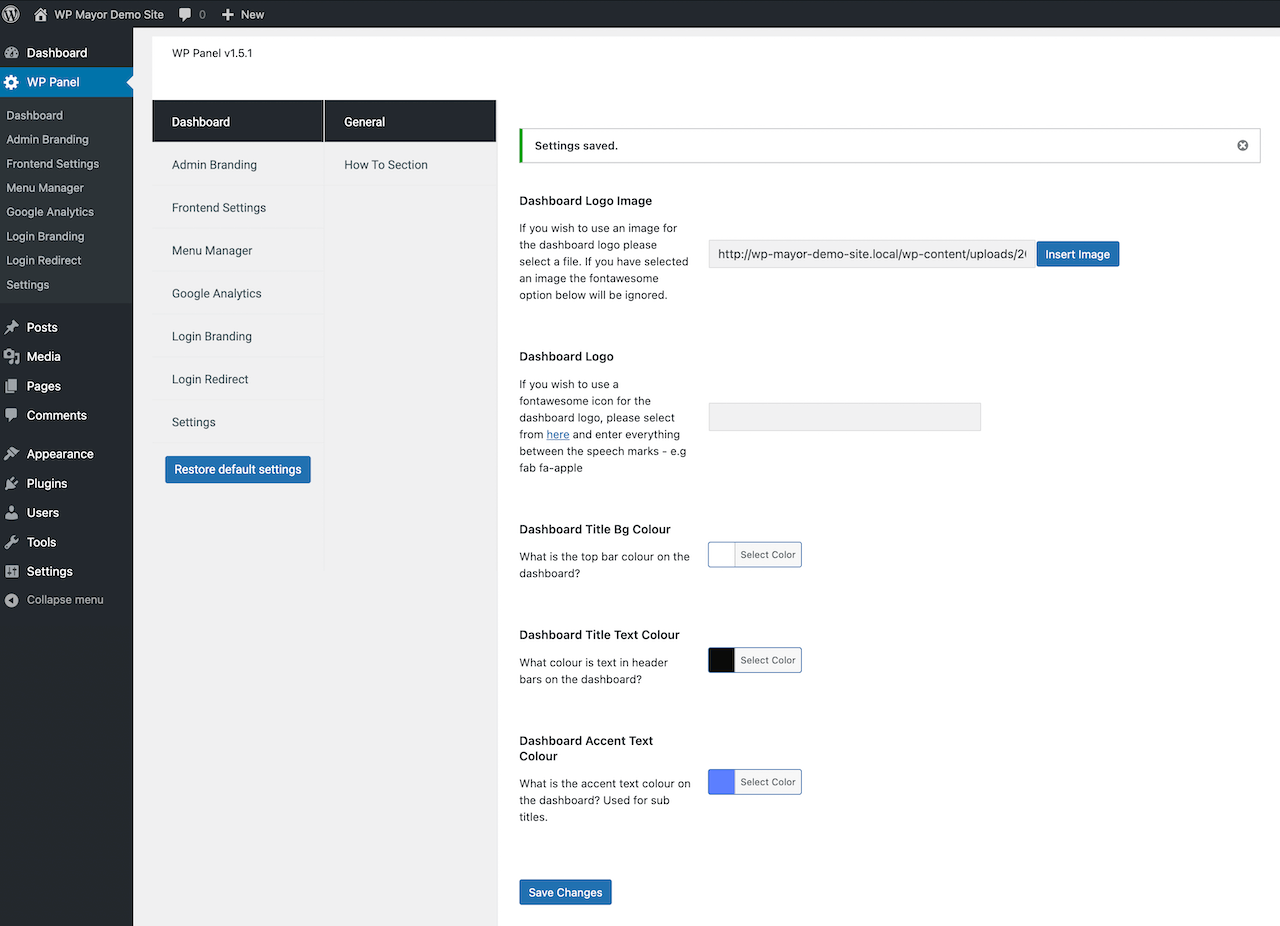
[管理者ブランディング]セクションでは、WordPress のトップバーとサイドバー、フッターテキストを強化し、テーマをカスタマイズし、カスタム CSS を追加して管理領域のスタイルを設定できます。
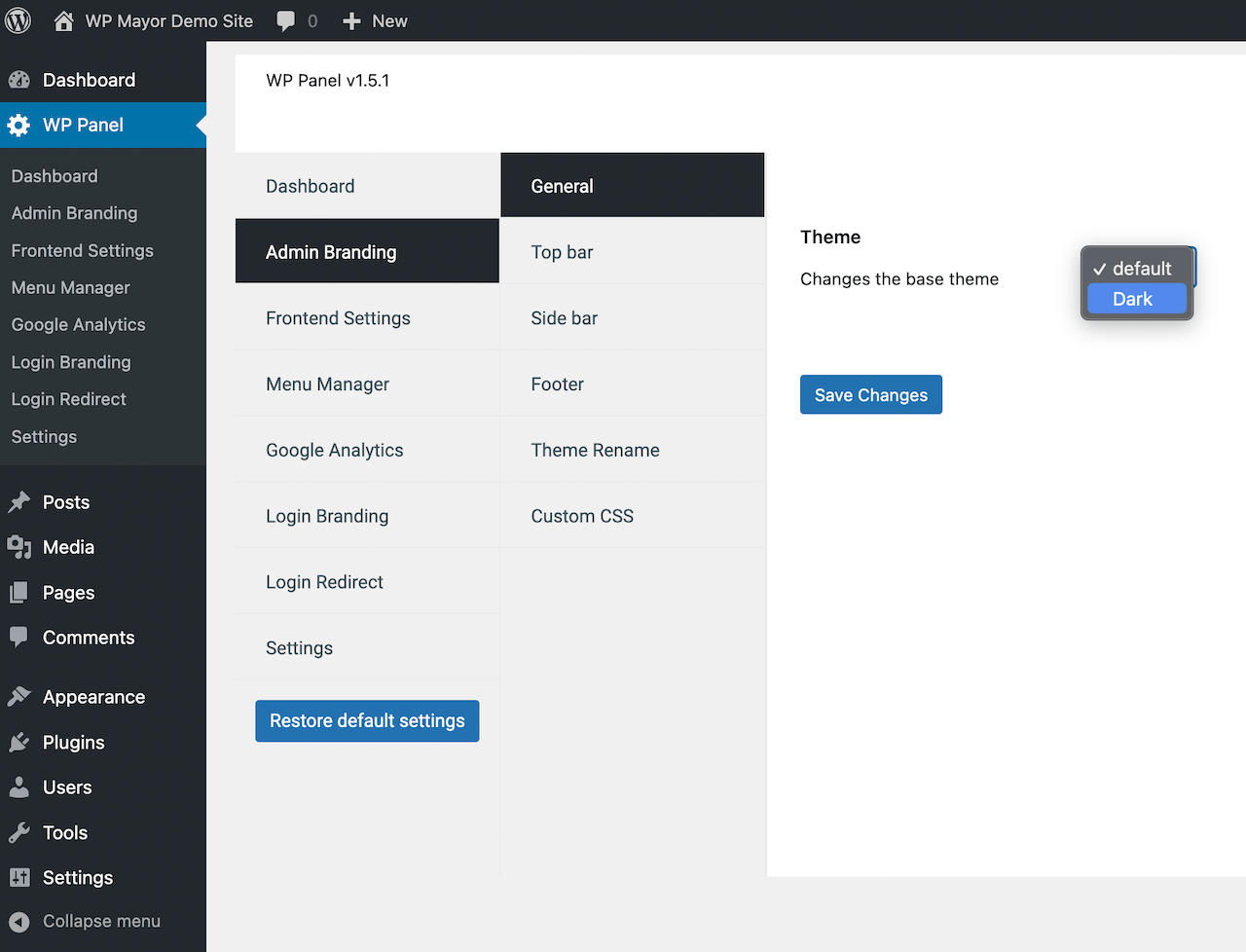
フロントエンド設定では、Google Analytics トラッキング ID や、Facebook Pixel、Google Webmasters Verification、Live Chat などの他のトラッカーを追加します。
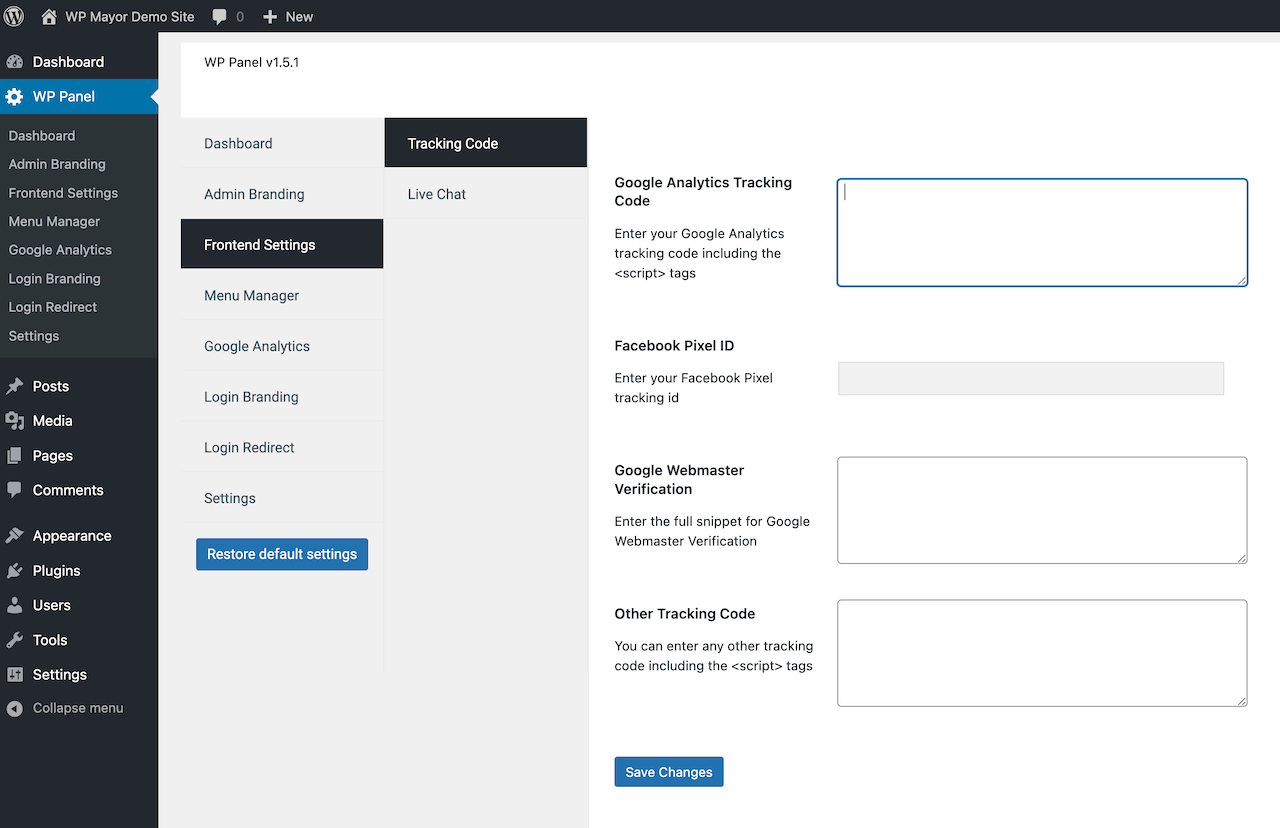
「メニューマネージャー」セクションでは、ユーザーが WordPress メニューをどのように体験するかをより詳細に制御できます。 ここでは、ユーザーに見せたくないメニュー項目を非表示にし、正確なユーザー権限を定義できます。
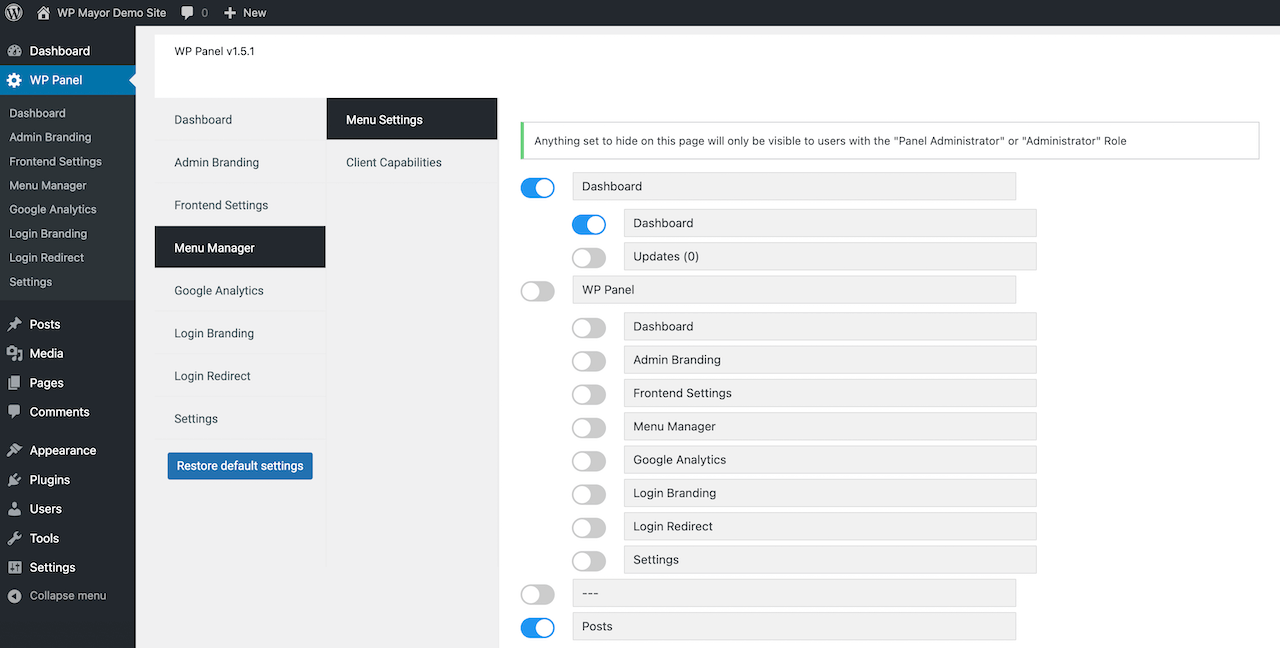
Google Analyticsセクションには、WP Panel と完全に統合された GA メトリクスが表示されます。一方、ログイン ブランディングセクションでは、デフォルトの /wp-admin ログイン インターフェースを思う存分カスタマイズできます。 これには、ログイン ポータルのブランド化、フッター テキストの調整、カスタム CSS の追加が含まれます。
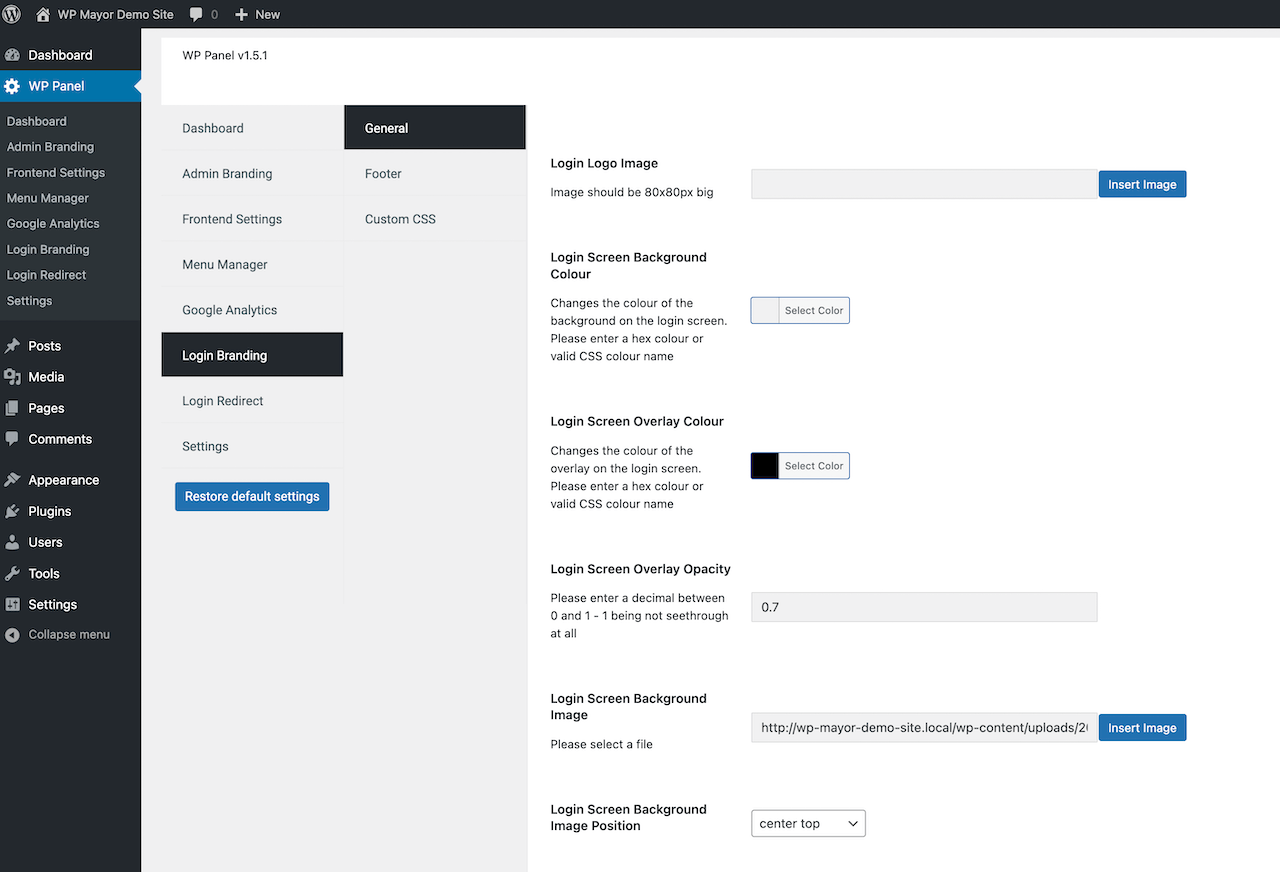
[ログイン リダイレクト]セクションでは、デフォルトのログイン URL (/wp-admin および /wp-login) を希望のアドレスに変更できます。 デフォルトでは、これは /panel-login にリダイレクトされます。
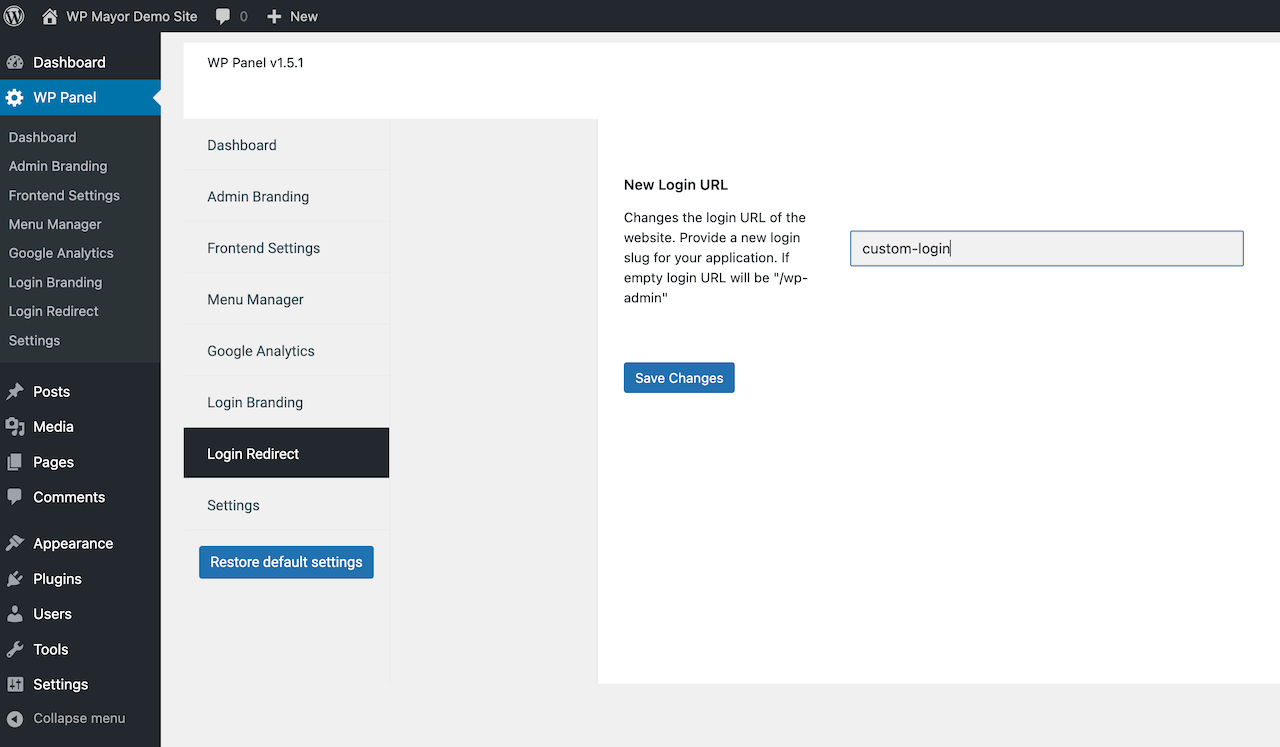
最後に、 [設定]セクションでは、Gutenberg、ヘッダーの [ヘルプ] タブ、エンド ユーザー向けの Nag Notices などを非表示にできます。

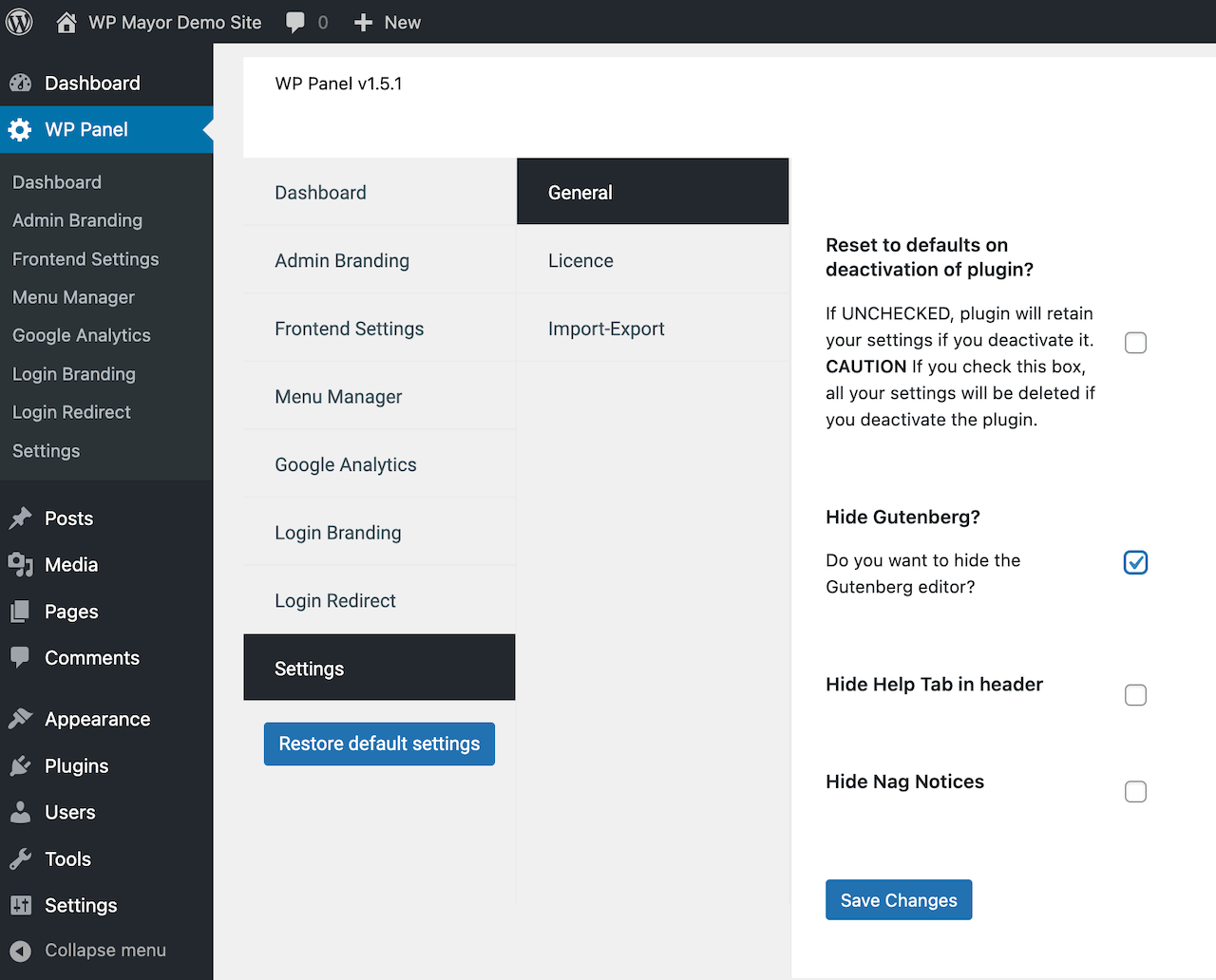
ここでは次のこともできます。
- WP パネルを非アクティブ化した場合に設定を記憶するように設定します
- 非アクティブ化すると設定がリセットされることを確認してください
- WP パネルの設定を .json ファイルとしてエクスポートします (別のサイトにインポートする場合)
カスタム WordPress ログイン ページのデザイン
WP パネルを使用すると、数回クリックするだけで WordPress ユーザー用のカスタム ログイン ページを簡単にセットアップできます。
簡単な概要は次のとおりです。
- WP パネルがインストールされ、アクティブ化され、ライセンスもアクティブ化されると、上で概説した完全な WP パネル メニューが表示されます。
- [WP パネル] > [ログイン ブランディング]に移動して、ログイン ページのカスタマイズを開始します。
- [全般]タブに移動して、以下をカスタマイズします。
- ログインロゴ画像
- ログイン画面の背景色
- ログイン画面のオーバーレイの色
- ログイン画面のオーバーレイの不透明度
- ログイン画面の背景画像
- ログイン画面の背景画像の位置
- ログイン画面の文字色
- 完了したら、 「変更を保存」をクリックします
- 次に、 [フッター]タブに移動し、必要なログイン画面のフッター コンテンツを追加し、 [変更を保存]をクリックします。
- 最後に、ログイン ページにカスタム CSSスタイルを追加する場合は、[カスタム CSS] タブに移動し、 [変更を保存]をクリックします。
優れているのは、WP パネルのデフォルト設定をいつでも簡単に復元できるため、間違って軌道から外れてしまった場合でも、再インストールせずにすべてを元に戻すことができることです。 以下に示すように、 [デフォルト設定の復元]をクリックするだけです。
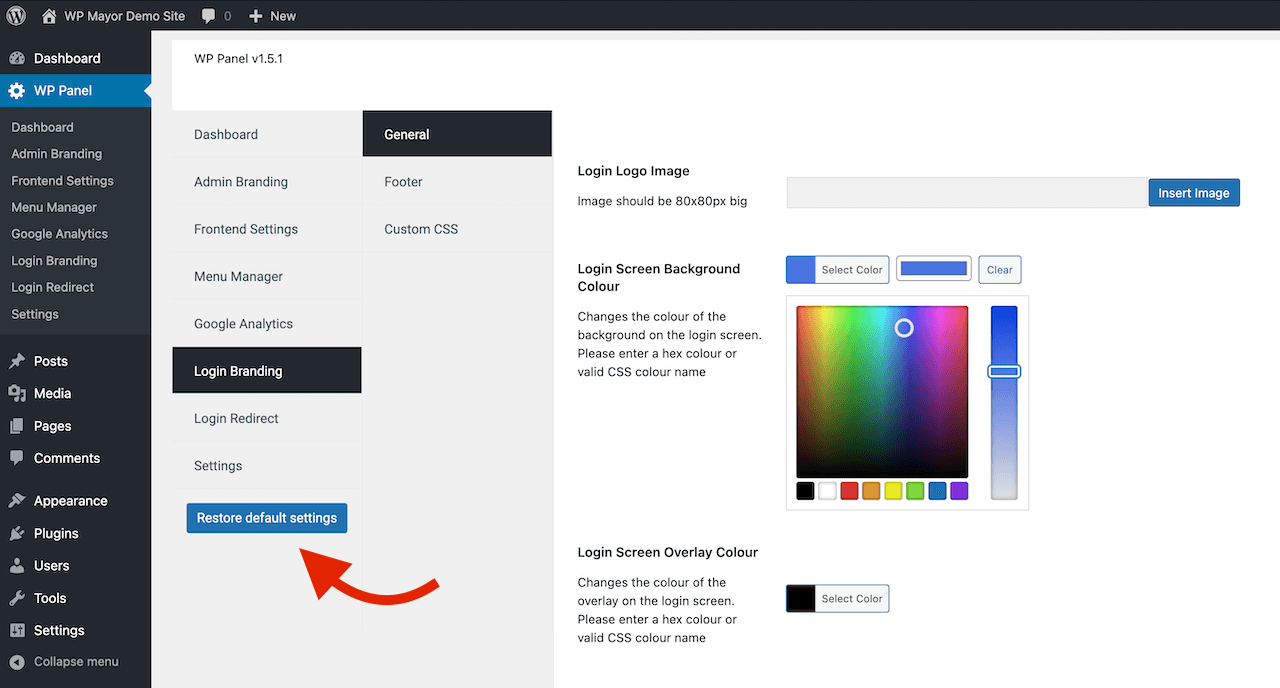
WPパネルの価格
コストと機能を分類すると、WP パネルはライト (無料) バージョンといくつかの有料およびプレミアム パッケージの両方を提供します。
WordPress の世界に足を踏み入れている人にとって、WP Panel Lite バージョンはまさにあなたが探しているものかもしれません。 この無料バージョンでは、ユーザーに WP パネルのエクスペリエンスを体験していただくことができ、無制限の数のサイトで使用できます。
プロのブロガー、デジタルエージェンシー、さらには複数の WordPress Web サイトを管理する個人であれば、プレミアム プランを利用するのが賢明な選択となるでしょう。
同様に、WordPress ツール開発者がプラグインやテーマをデモ プラットフォームで紹介したい場合は、WP パネルのプレミアム オプションを選択するのが安全です。
無料の WP Panel Lite が提供するものは次のとおりです。
- カスタマイズ可能なWordPressダッシュボード
- 専用の設定エリア
- 統合された Google Analytics (WooCommerce との統合も近日中に予定されています)
- プリロードされたチュートリアルビデオ
- カスタム CSS パネル、しつこい通知の無効化、ホワイトラベリングなどの機能
プレミアムに移行することに決めた場合は、利用可能なパッケージを以下に示します。
基本ライセンス – 価格は年間 35 ドルです:
- 単一の WordPress サイトで使用する
- プレミアムサポートとアップデート
標準ライセンス – 年間 121 ドル:
- 最大5つのWordPressサイトで使用可能
- プレミアムサポートとアップデート
代理店ライセンス (人気の選択肢) – 年間 245 ドル:
- 無制限の数の WordPress サイトで使用可能
- プレミアムサポートとアップデート
生涯ライセンス (期間限定) – 121 ドルの 1 回限りの支払いの場合:
標準ライセンスと同じ価格で、複数のサイトでこれらの機能を少なくとも 1 年以上使用することがわかっている場合、これは特にお得です。
すべてのプレミアム パッケージは次のような拡張機能を提供することに注意してください。
- テーマ名の変更
- カスタムログインデザイン
- クライアント機能の編集
- 簡単なインポート/エクスポート機能
さらに、すべての購入には 100% リスクフリー保証が付いています。 WP パネルがお客様の期待に応えられない場合は、購入後 14 日以内にリクエストをいただければ返金いたします。
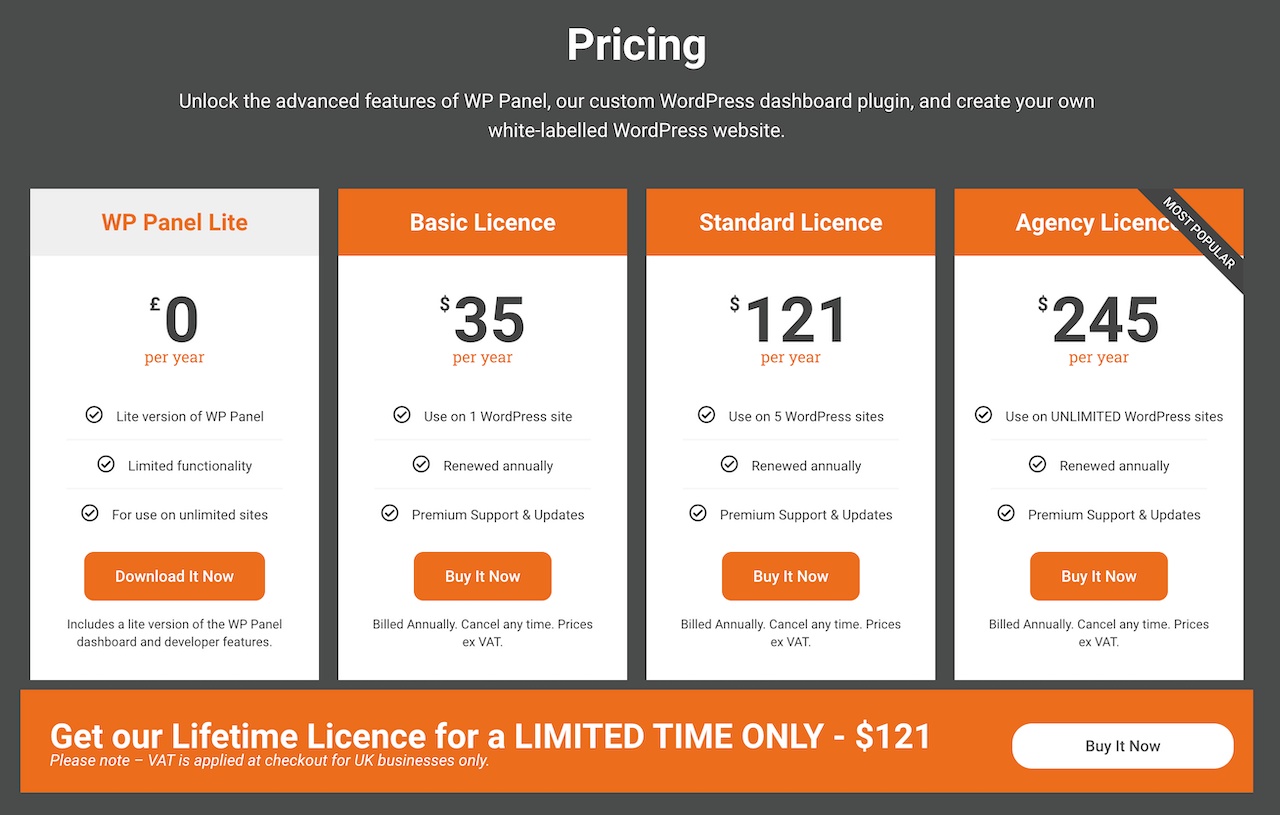
WP パネルレビュー: 最終的な考察
WP パネルはセットアップが簡単で、直感的に使用でき、経済的であることがわかりました。 一言で言えば、素晴らしい組み合わせです!
注: 顧客のレビューやフィードバックはあまり見つからなかったので、この投稿の意見は完全に私自身のテストに基づいています。
本質的に、WP Panel は単なる WordPress プラグインではありません。 これは、代理店、開発者、熱心な WordPress ユーザーを問わず、より直観的でカスタマイズ可能な、ユーザー中心の WordPress ダッシュボード エクスペリエンスへのゲートウェイです。
複数のクライアント Web サイトを管理している場合、標準の WordPress ダッシュボードの乱雑さと非効率さによって行き詰まりがちです。 WP パネルはこの問題を解決するのに優れた仕事をしており、ユーザー エクスペリエンスをきめ細かく制御できるあらゆるさまざまなユースケースを提供します。
これらの利点と予算に優しい価格設定を組み合わせることで、ユーザーに合わせて WordPress ダッシュボードをカスタマイズしたい場合、WP パネルは確実な選択肢となります。
一番良いところ? 完全無料でお試しいただけます。 より高度な機能、プレミアム サポート、または複数サイト ライセンスが必要な場合は、非常に手頃な価格のアップグレード オプションを利用できます。